
Полезное:
Как сделать разговор полезным и приятным
Как сделать объемную звезду своими руками
Как сделать то, что делать не хочется?
Как сделать погремушку
Как сделать так чтобы женщины сами знакомились с вами
Как сделать идею коммерческой
Как сделать хорошую растяжку ног?
Как сделать наш разум здоровым?
Как сделать, чтобы люди обманывали меньше
Вопрос 4. Как сделать так, чтобы вас уважали и ценили?
Как сделать лучше себе и другим людям
Как сделать свидание интересным?

Категории:
АрхитектураАстрономияБиологияГеографияГеологияИнформатикаИскусствоИсторияКулинарияКультураМаркетингМатематикаМедицинаМенеджментОхрана трудаПравоПроизводствоПсихологияРелигияСоциологияСпортТехникаФизикаФилософияХимияЭкологияЭкономикаЭлектроника

Настройка аккаунта для самостоятельного восстановления пароля
Содержание
1. Вход в аккаунт, зарегистрированный на домене @pdu.by. 2
2. Настройка аккаунта для самостоятельного восстановления пароля. 7
3. Восстановление пароля. 11
4. Работа с Google Classroom.. 15
1. Вход в аккаунт, зарегистрированный на домене @pdu.by
1.1. Откройте официальный сайт Полоцкого государственного университета (www.psu.by).
1.2. На странице Вашего факультета (или магистратуры) в списке студентов (или магистрантов), зарегистрированных на домене @pdu.by (см. раздел «Регистрация на @pdu.by»), узнайте адрес своего почтового ящика (аккаунта).
Пример аккаунтов, зарегистрированных на домене @pdu.by (далее – аккаунт @pdu.by):
· [email protected] – для студентов.
· [email protected] – для магистрантов.

Рисунок 1.2 – Списки студентов (магистрантов), зарегистрированных на домене @pdu.by
1.3. Откройте сайт поисковой системы Google и нажмите на кнопку «Войти» в правом верхнем углу экрана.
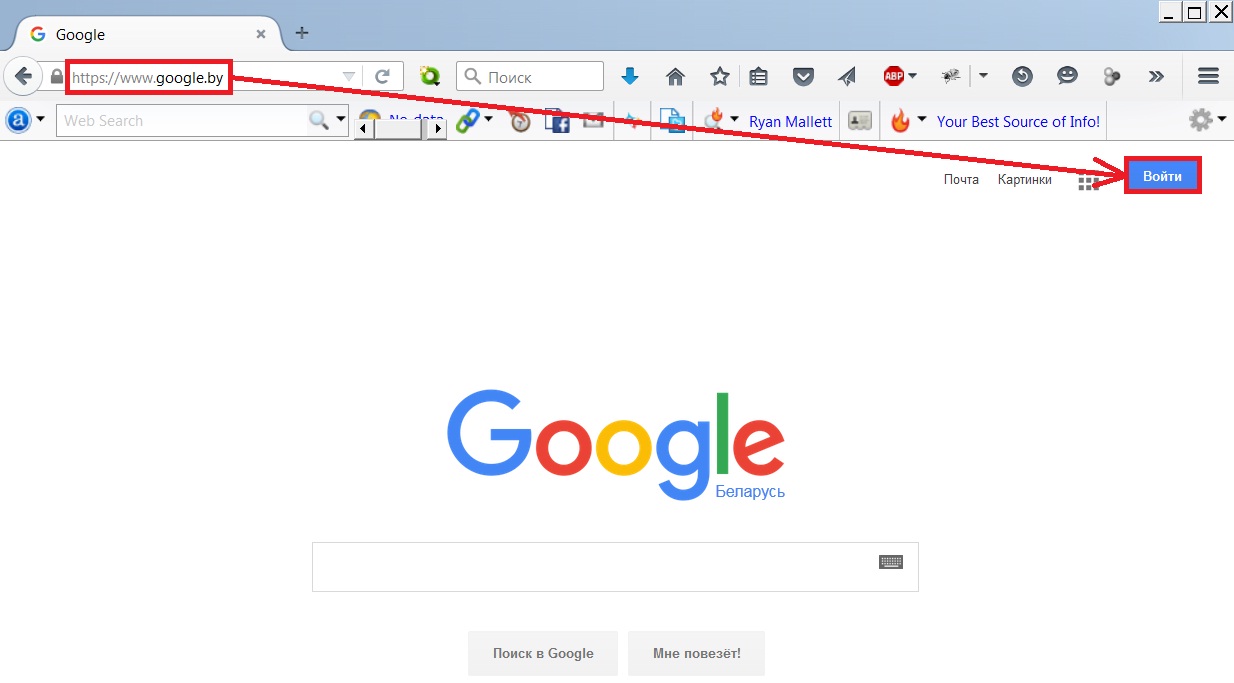
Рисунок 1.3 – Сайт поисковой системы Google
1.4. В случае если выполнен вход в любой другой аккаунт Google (зарегистрированный не на домене @pdu.by, а, например, на домене @gmail.com), нажмите «Выйти» (см. рис. 1.4), а затем снова нажмите «Войти» (см. рис. 1.3).
Если у Вас нет собственного почтового ящика Google, то перейдите к пункту 1.6.
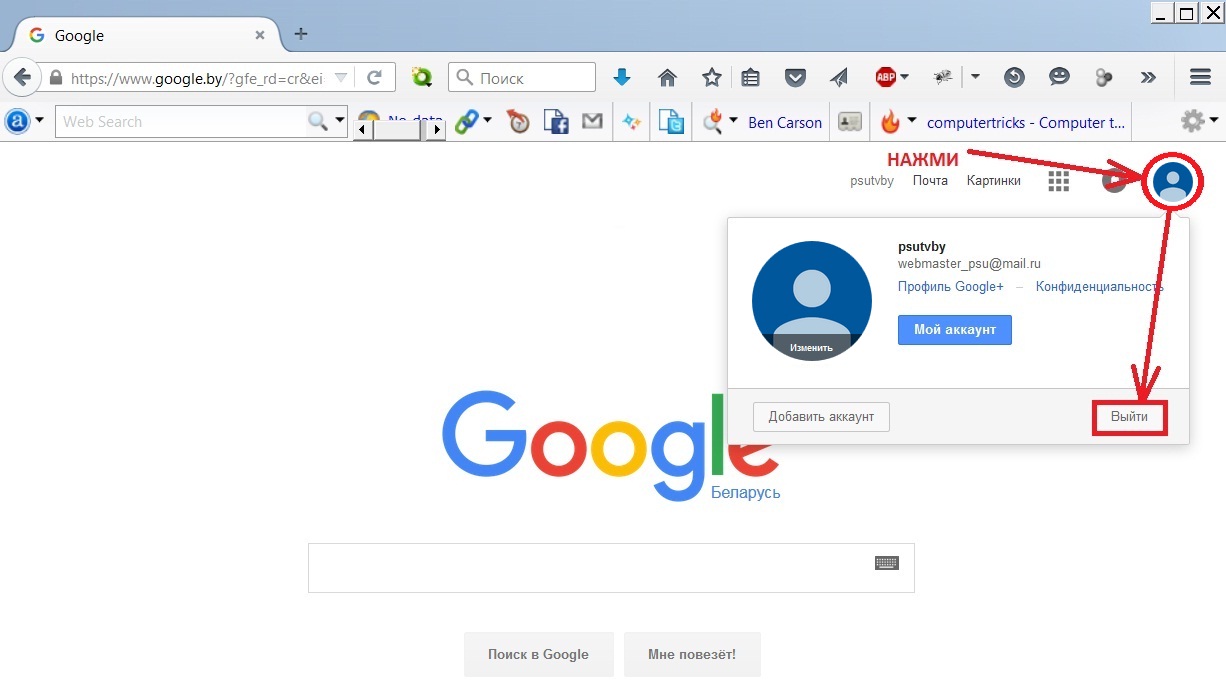
Рисунок 1.4 – Выход из аккаунта Google
1.5. После того, как Вы вышли из собственного аккаунта Google:
· если Вы видите окно на рис. 1.5.1 – нажмите «Добавить аккаунт»,
· если Вы видите окно на рис. 1.5.2 – нажмите «Войти в другой аккаунт».

Рисунок 1.5.1 – Добавление аккаунта Google
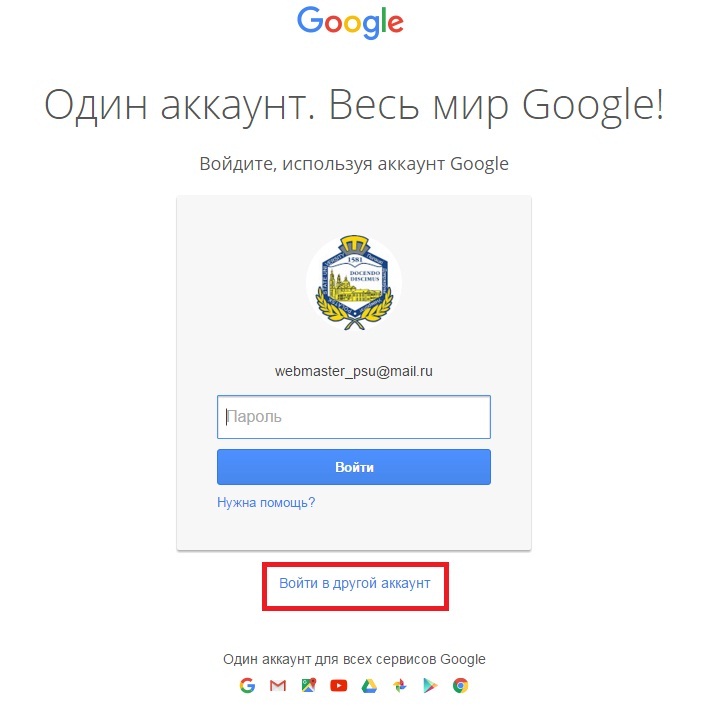
Рисунок 1.5.2 – Вход в другой аккаунт Google
1.6. Введите адрес почтового ящика @pdu.by,и нажмите кнопку «Далее».

Рисунок 1.6 – Ввод адреса почтового ящика
1.7. Ведите первоначальный пароль для входа в свой аккаунт.
Первоначальный пароль сформирован по дате Вашего рождения и первой букве пола
(m ale – мужской, f emale – женский).
Например:
· для студентки (магистрантки), родившейся 25.09.1995г., пароль будет иметь следующий вид – 25091995 f,
· для студента (магистранта), родившегося 02.05.1994г., пароль будет иметь следующий вид – 02051994 m.
После ввода первоначального пароля нажмите на кнопку «Войти».

Рисунок 1.7 – Ввод пароля
1.8. Если Вы сделали все правильно, откроется стартовая страница «Добро пожаловать в ваш новый аккаунт». Ознакомьтесь с предоставленной информацией и нажмите на кнопку «Принять и продолжить работу».

Рисунок 1.8 – Стартовая страница «Добро пожаловать в ваш новый аккаунт»
1.9. На новой странице Вам предложат изменить пароль. Введите новый пароль, отвечающий требованиям данной системы, с которыми Вы можете ознакомиться, перейдя по ссылке «выбрать безопасный пароль». Затем нажмите «Изменить пароль».
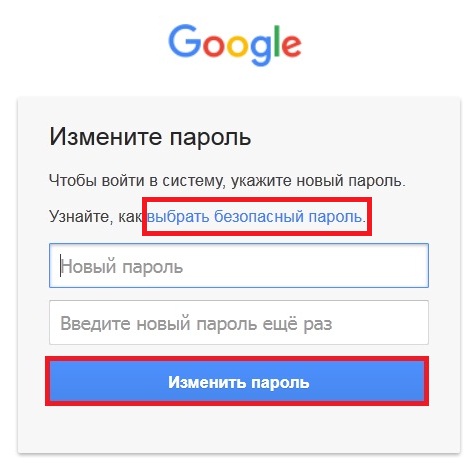
Рисунок 1.9 – Изменение пароля
ВНИМАНИЕ! В результате выполненных действий первоначальный пароль (заданный в пункте 1.6) станет недействительным. Для дальнейшего входа в Ваш аккаунт используйте пароль, введенный в пункте 1.8.
1.10. Если вход в аккаунт @pdu.by выполнен, откроется страница «Добро пожаловать в Google Apps».

Рисунок 1.10 – Страница «Добро пожаловать в Google Apps»
Настройка аккаунта для самостоятельного восстановления пароля
2.1. Войдите в аккаунт Google, зарегистрированный на домене @pdu.by (см. раздел «1. Вход в аккаунт, зарегистрированный на домене @pdu.by»).
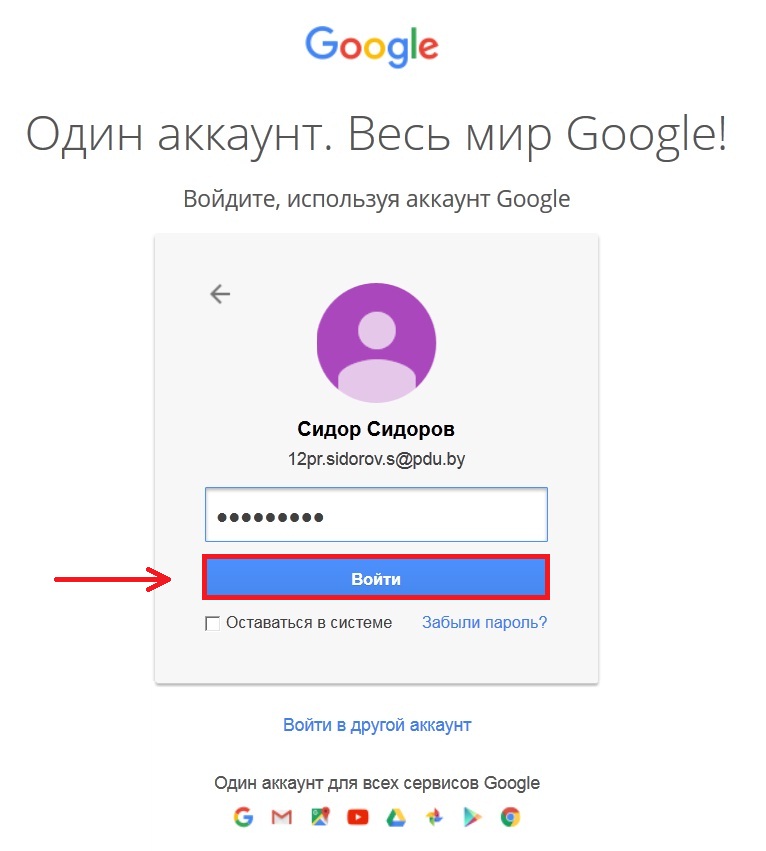
Рисунок 2.1 – Вход в аккаунт Google, зарегистрированный на домене @pdu.by
2.2. В меню «Приложения Google»  выберите пункт «Мой аккаунт».
выберите пункт «Мой аккаунт».
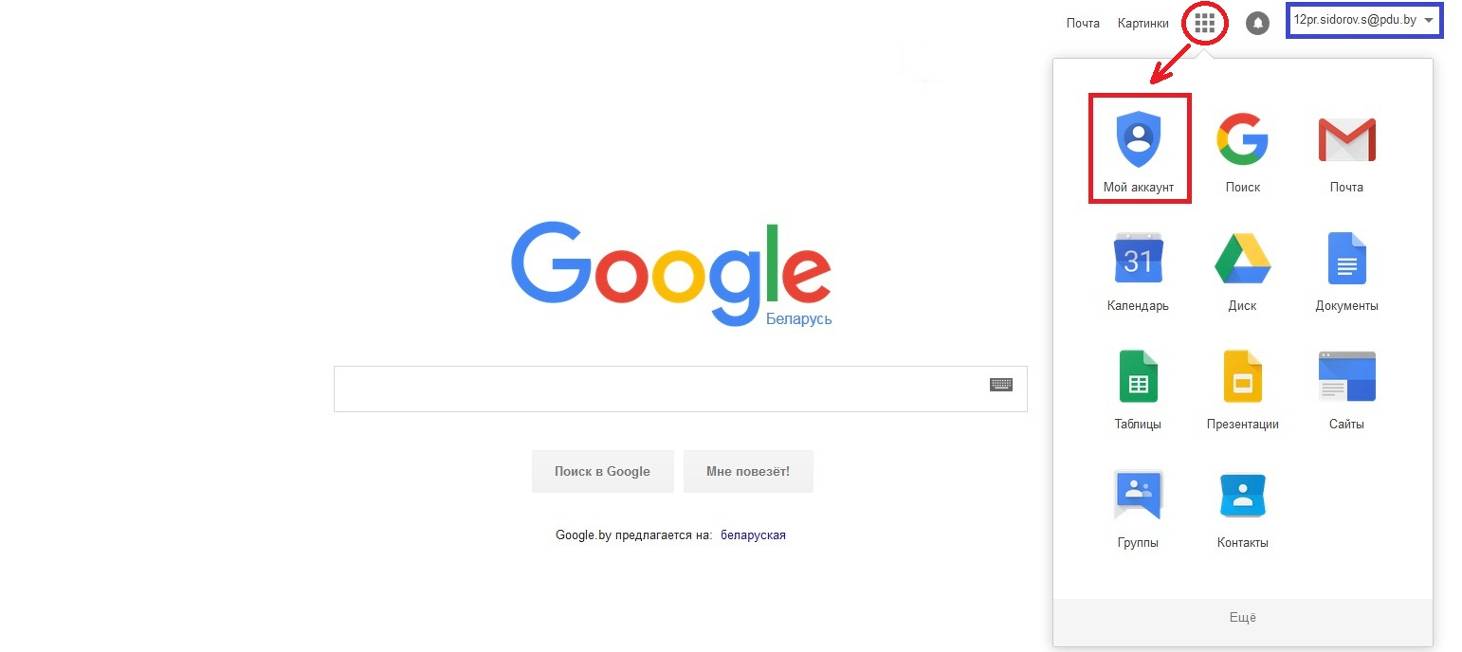
Рисунок 2.2 – Меню «Приложения Google»
2.3. В левом столбце «Безопасность и вход» в разделе «Проверка безопасности» нажмите «Приступить».

Рисунок 2.3 – Настройка безопасности аккаунта
2.4. В разделе «Укажите резервный адрес и номер телефона» нажмите «Выбрать номер».
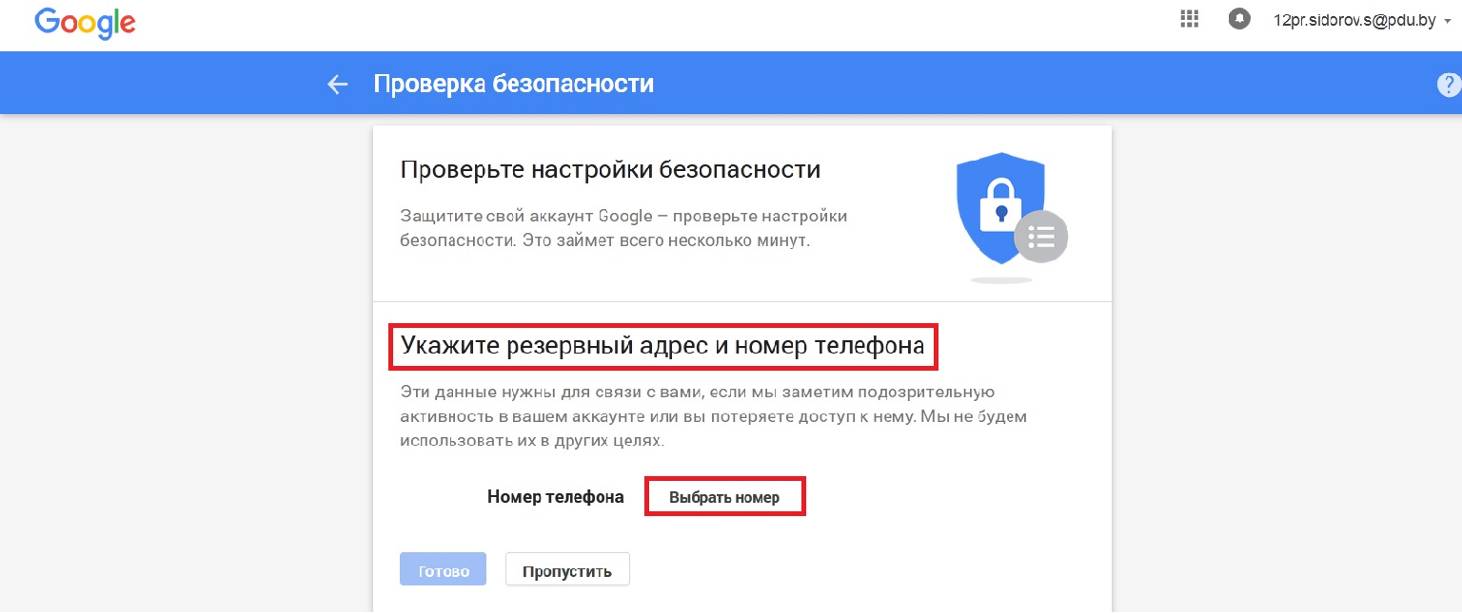
Рисунок 2.4 – Раздел «Укажите резервный адрес и номер телефона»
2.5. В следующем окне введите свой номер мобильного телефона и нажмите «Подтвердить». Необходимо указать номер телефона с поддержкой SMS.
Если вы видите сообщение «С этим телефонным номером уже зарегистрировано максимально возможное число аккаунтов», укажите другой номер. В целях безопасности пользователей Google ограничивает количество аккаунтов, связанных с каждым номером.

Рисунок 2.5 – Ввод номера мобильного телефона
2.6. Нажмите «Получить код». На указанный номер мобильного телефона будет отправлено SMS-сообщение с кодом подтверждения Google.
Стоимость входящих SMS зависит от Вашего тарифного плана. Если Вы обычно не платите за эти услуги, значит будете получать SMS от Google бесплатно. Чтобы уточнить стоимость услуг, свяжитесь со своим оператором мобильной связи.
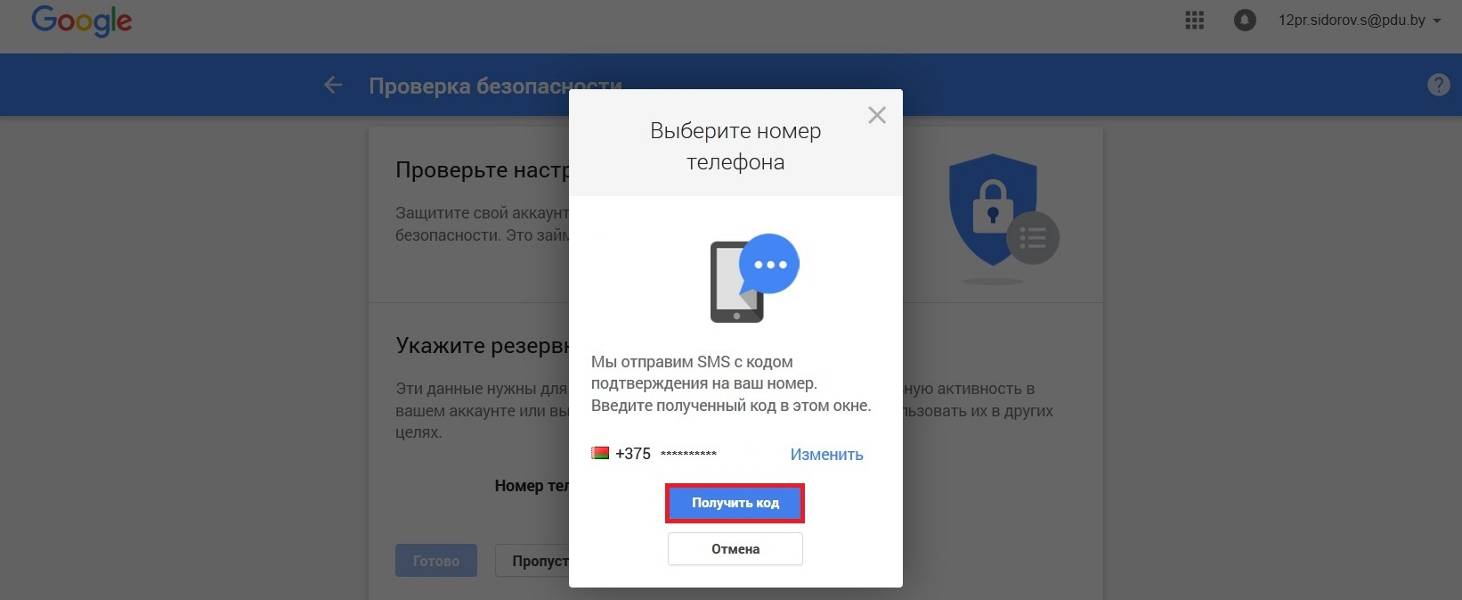
Рисунок 2.6 – Получение кода потверждения Google
2.7. Если SMS-сообщение не пришло в течение нескольких минут нажмите
на ссылку «Повторите попытку».
Введите полученный код подтверждения и нажмите «Подтвердить».
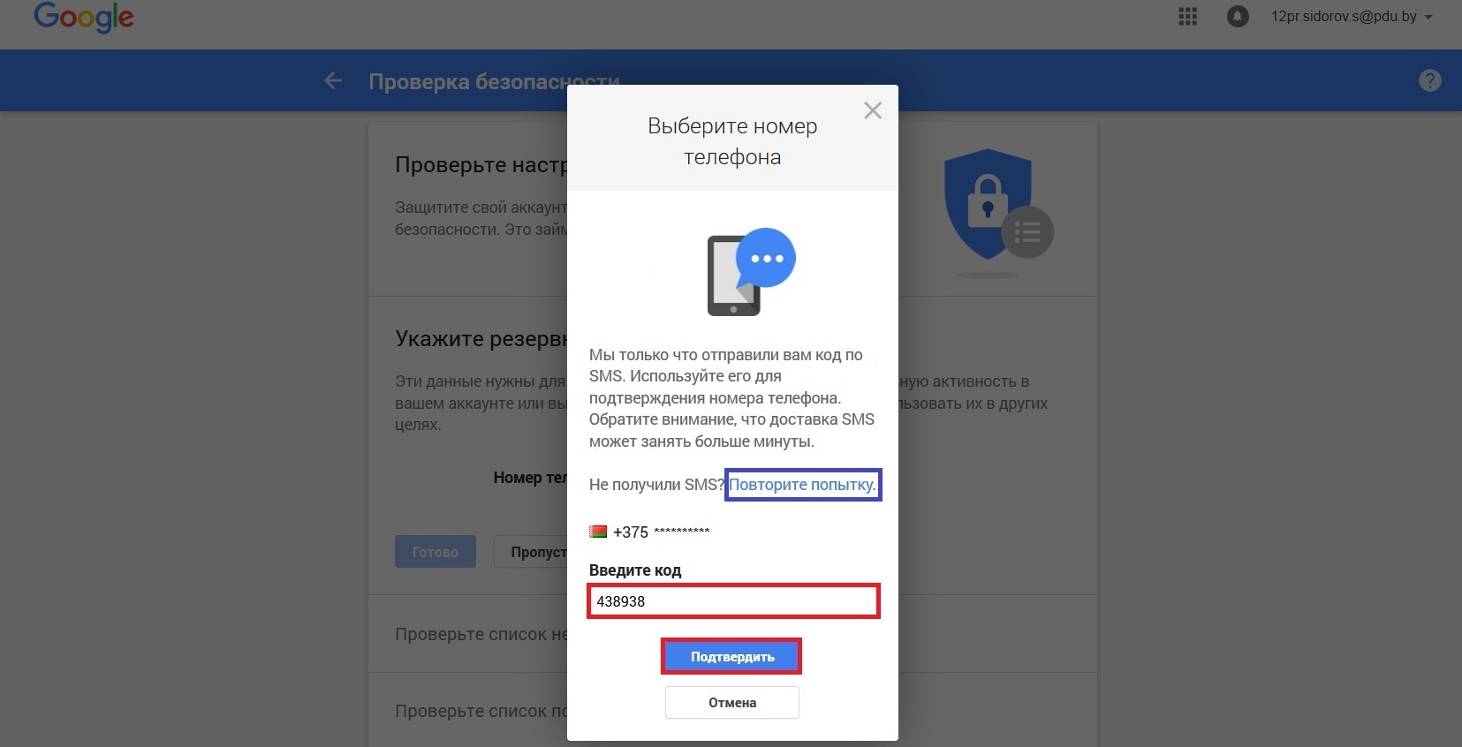
Рисунок 2.7 – Ввод кода потверждения Google
2.8. Если код подтверждения набран верно, откроется окно с текстом «Спасибо, что подтвердили номер».
Снимите флажок «Получать на этот номер оповещения о подозрительных действиях», если не желаете получать оповещения (подробнее про оповещения Google читайте здесь) и нажмите «Далее».
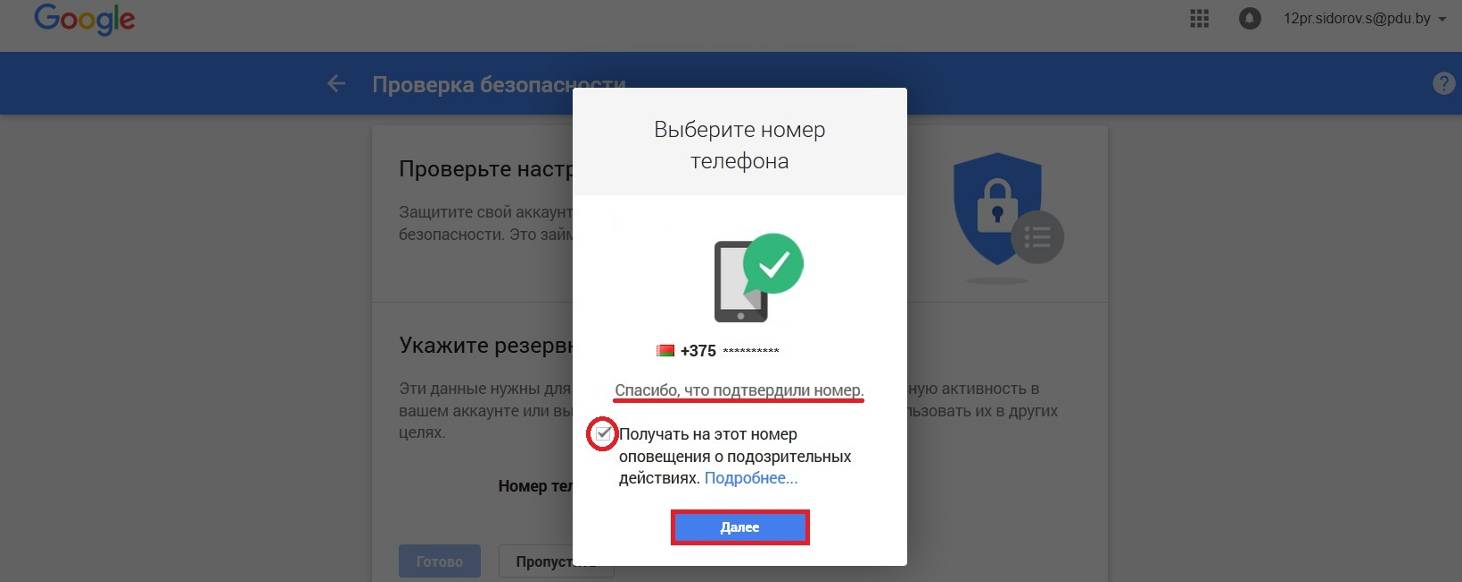
Рисунок 2.8 – Окно с текстом «Спасибо, что подтвердили номер»
2.9. Теперь у Вас появилась возможность восстановить пароль самостоятельно, без обращения к администратору домена (подробнее о способах восстановлении пароля
читайте в разделе «3. Восстановление пароля»).
Date: 2016-05-24; view: 1002; Нарушение авторских прав; Помощь в написании работы --> СЮДА... |